ກະວີ:
Monica Porter
ວັນທີຂອງການສ້າງ:
13 ດົນໆ 2021
ວັນທີປັບປຸງ:
1 ເດືອນກໍລະກົດ 2024
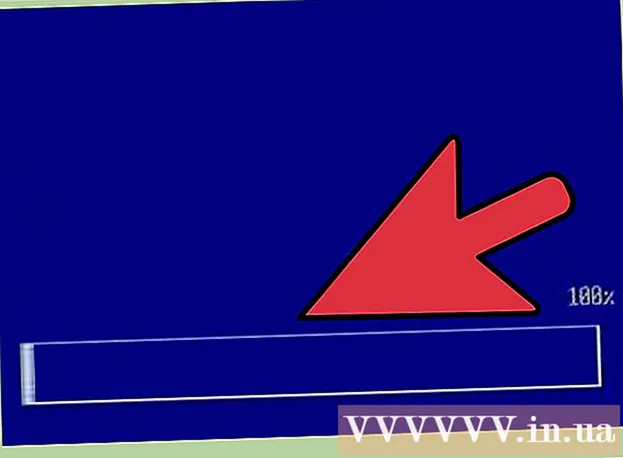
ເນື້ອຫາ
ຖ້າຄອມພິວເຕີຂອງທ່ານຖືກໄວຣັສຖືກໂຈມຕີເມື່ອໄວໆມານີ້ແລະທ່ານຮູ້ສຶກວ່າລະບົບຍັງມີຜົນກະທົບແລະຢາກໃຫ້ທຸກສິ່ງທຸກຢ່າງລຽບງ່າຍ, ໃຫ້ພິຈາລະນາປ່ຽນ ໃໝ່ ຄອມພິວເຕີຂອງທ່ານ. ການປະຕິຮູບຄອມພິວເຕີຄືນ ໃໝ່ ແມ່ນການລົບລ້າງຮາດດິດທັງ ໝົດ ແລະນີ້ແມ່ນວິທີທີ່ມີປະສິດທິຜົນທີ່ສຸດໃນການເຮັດຄວາມສະອາດຄອມພິວເຕີ. ໃນມື້ນີ້, ການປະຕິຮູບຄອມພິວເຕີຄືນ ໃໝ່ ແມ່ນຂ້ອນຂ້າງງ່າຍດາຍ. ຜູ້ຜະລິດປົກກະຕິໃຫ້ຜູ້ໃຊ້ ສຳ ເນົາລະບົບປະຕິບັດການຫຼືສ້າງສ່ວນແບ່ງການກູ້ຄືນໃນຮາດດິດ. ເຖິງຢ່າງໃດກໍ່ຕາມ, ກ່ອນທີ່ທ່ານຈະເລີ່ມຕົ້ນ, ມັນເປັນສິ່ງ ສຳ ຄັນທີ່ທ່ານຄວນ ສຳ ຮອງຂໍ້ມູນທັງ ໝົດ ຂອງທ່ານໃສ່ຮາດດິດພາຍນອກຫລືແຜ່ນ CD / DVD, ແລະອື່ນໆ, ຖ້າບໍ່ດັ່ງນັ້ນທ່ານຈະສູນເສຍຂໍ້ມູນທັງ ໝົດ ຫລັງຈາກການຈັດຮູບແບບ
ຂັ້ນຕອນ
ວິທີທີ່ 1 ຂອງ 2: ປະຕິຮູບຄອມພິວເຕີໂດຍໃຊ້ CD ຕິດຕັ້ງ

ສຳ ຮອງຂໍ້ມູນຮາດດິດຂອງທ່ານ. ຂັ້ນຕອນການປະຕິຮູບຄອມພິວເຕີ ໃໝ່ ຂອງທ່ານຈະເຮັດໃຫ້ທ່ານສູນເສຍຂໍ້ມູນທັງ ໝົດ ຂອງທ່ານ, ສະນັ້ນ ສຳ ຮອງຂໍ້ມູນຮາດດິດຂອງທ່ານໃສ່ຮາດດິດທີ່ເອົາອອກໄດ້, CD / DVD ຖ້າທ່ານຕ້ອງການເກັບຮັກສາມັນໄວ້
ກຳ ນົດວິທີການກູ້ຄືນທີ່ສະ ໜອງ ໂດຍຜູ້ຜະລິດ. ຖ້າທ່ານມີ CD ຕິດຕັ້ງຢູ່ໃນຄອມພີວເຕີ້ຂອງທ່ານ, ໃຫ້ໃຊ້ມັນ. ຖ້າບໍ່, ບາງທີຄອມພິວເຕີຂອງທ່ານມີການຕັ້ງຄ່າການກູ້ຄືນເຊິ່ງມັນອາດຈະ ໝາຍ ຄວາມວ່າທ່ານຕ້ອງການໃຊ້ວິທີອື່ນ.

ໃສ່ແຜ່ນລະບົບປະຕິບັດການລົງໃນເຄື່ອງຫຼີ້ນແຜ່ນ CD / DVD. ໂດຍປົກກະຕິແລ້ວ, ແຜ່ນອັດຕະໂນມັດຈະແລ່ນແລະເປີດເມນູຫລື ໜ້າ ທາງເລືອກ. ເລືອກວຽກທີ່ຈະຕິດຕັ້ງ ສຳ ເນົາລະບົບປະຕິບັດການ ໃໝ່.- ຖ້າແຜ່ນຊີດີບໍ່ເລີ່ມຕົ້ນໂດຍອັດຕະໂນມັດ, ກົດສອງຄັ້ງ "ຄອມພິວເຕີ້ຄອມພິວເຕີ້" ແລະຫຼັງຈາກນັ້ນກົດຂວາໃສ່ drive ກັບແຜ່ນລະບົບປະຕິບັດການ. ກົດ "Auto-Run".

ລໍຖ້າແຜ່ນ CD ເລີ່ມອັດຕະໂນມັດ. ຖ້າທ່ານອອກຈາກຄອມພີວເຕີ້ໃນຈຸດເວລາໃດກໍ່ຕາມ, ຂະບວນການກໍ່ຈະຢຸດໃນເວລາຕໍ່ໄປລໍຖ້າການປ້ອນຂໍ້ມູນຈາກທ່ານ. ສະນັ້ນຈົ່ງອົດທົນແລະເຮັດຕາມ ຄຳ ແນະ ນຳ ແລະຫລີກລ້ຽງການເລັ່ງຂະບວນການຕົວເອງໂດຍການແຊກແຊງ. ນີ້ຈະໃຊ້ເວລາສອງສາມນາທີ.- ຖ້າທ່ານ ກຳ ລັງປ່ຽນແປງຮາດດິດໃນຄອມພິວເຕີແລັບທັອບຂອງທ່ານ, ທ່ານຈະຕ້ອງຍອມຮັບ ຄຳ ແນະ ນຳ / ການຕັ້ງຄ່າທີ່ ກຳ ນົດໄວ້ໂດຍແຜ່ນຕິດຕັ້ງ.
ລໍຖ້າການຕິດຕັ້ງ ສຳ ເລັດ. ເມື່ອການຕິດຕັ້ງລະບົບປະຕິບັດການ ສຳ ເລັດແລ້ວ, ໜ້າ ຈໍ ໃໝ່ ຂອງຍີ່ຫໍ້ຈະປາກົດຂຶ້ນ. ໂຄສະນາ
ວິທີທີ່ 2 ຂອງ 2: ປະຕິຮູບແລັບທັອບດ້ວຍສ່ວນແບ່ງການກູ້ຄືນ
Restart ຄອມພິວເຕີ. ໃນຂະນະທີ່ຄອມພິວເຕີ ກຳ ລັງເລີ້ມ ໃໝ່ ຢູ່, ໃຫ້ກົດປຸ່ມ F10 ຢູ່ເທິງແປ້ນພິມຊ້ ຳ ໆ ຈົນກວ່າຄອມພິວເຕີຈະຂື້ນ. ນີ້ຈະນໍາທ່ານໄປທີ່ສ່ວນແບ່ງບ່ອນທີ່ທ່ານຈະພົບເຫັນຕົວເລືອກຕ່າງໆໃນການສ້ອມແປງຫລືກູ້ຄືນ (reformat or reload).
ເລືອກວຽກທີ່ຈະຕິດຕັ້ງລະບົບປະຕິບັດການ ໃໝ່. ປະໂຫຍດຂອງລະບົບນີ້ແມ່ນວ່າທ່ານບໍ່ ຈຳ ເປັນຕ້ອງເຮັດຫຍັງເລີຍ. ສ່ວນການກູ້ຄືນຈະເຮັດໂປຣແກຣມຈັດຮູບແບບໂດຍອັດຕະໂນມັດ, ຮວບຮວມລະບົບປະຕິບັດການ ໃໝ່, ຕິດຕັ້ງໄດເວີແລະຊອບແວຕົ້ນສະບັບທັງ ໝົດ ທີ່ມາພ້ອມກັບແລັບທັອບ.
ລໍຖ້າໃຫ້ຮູບແບບ ສຳ ເລັດ. ນີ້ມັກຈະໃຊ້ເວລາປະມານ 30 ນາທີ. ໂຄສະນາ
ຄຳ ເຕືອນ
- ເມື່ອມີການປະຕິຮູບຄອມພິວເຕີ້ຄອມພິວເຕີຂອງທ່ານ ໃໝ່, ໃຫ້ຮູ້ວ່າຮາດດິດຂອງທ່ານຈະຖືກເຊັດໃຫ້ສະອາດແລະລະບົບປະຕິບັດການ ໃໝ່ ຈະຖືກຕິດຕັ້ງ ໃໝ່. ທຸກເອກະສານທີ່ທ່ານສ້າງຂື້ນຈະສູນເສຍ, ດັ່ງນັ້ນທ່ານຄວນ ສຳ ຮອງຂໍ້ມູນຂອງທ່ານຢູ່ບ່ອນອື່ນກ່ອນ ດຳ ເນີນການ. ພ້ອມກັນນັ້ນ, ເມື່ອການຈັດຮູບແບບໄດ້ເລີ່ມຕົ້ນແລ້ວແລະໄດ້ກ້າວໄປສູ່ບາດກ້າວທີ່ແນ່ນອນ, ທ່ານຈະບໍ່ສາມາດກັບໄປອີກ. ເຖິງແມ່ນວ່າທ່ານຈະປ່ຽນໃຈ, ທ່ານບໍ່ສາມາດແກ້ໄຂຜົນເສຍຫາຍແລະຊ່ວຍປະຢັດລະບົບປະຕິບັດການຂອງທ່ານ.



